iPhone/iPad でインターネットラジオ「radiko」を録音する方法をご紹介します。
目次
インターネットラジオ「radiko(ラジコ)」とは?
「radiko(ラジコ)」はスマートフォンやパソコンでラジオを聴くことができる無料サービス。
iOS向けのアプリも公開されており、iPhone/iPad でも好きなラジオ番組を楽しむことができます。
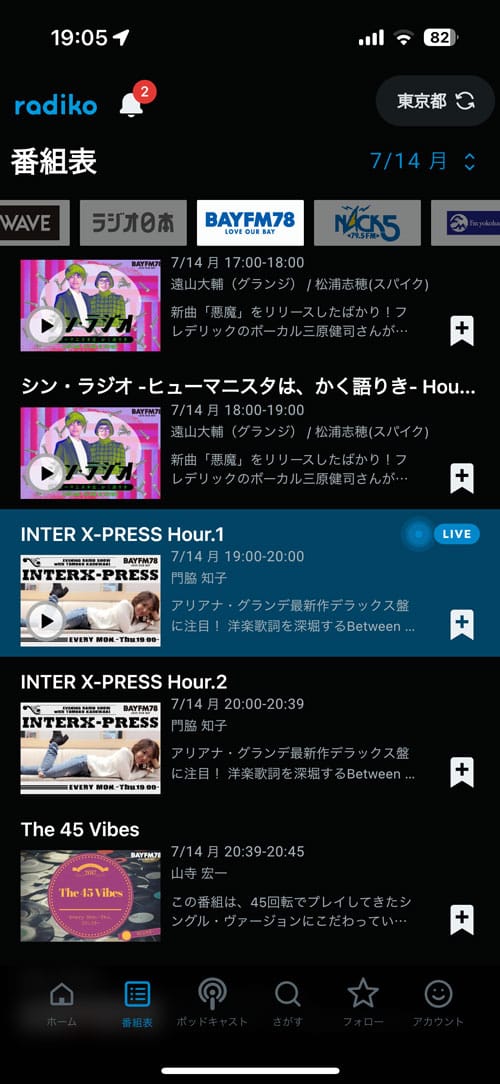
タイムフリー機能で過去の放送を聴く
radikoの「タイムフリー」は、過去に放送された番組をさかのぼって聴くことができる機能です。
無料プランでは、過去7日以内に放送された番組を聴取可能。一つの番組をタイムフリーで再生した場合、再生開始後24時間が経過するか、再生時間の合計が3時間を超えた場合、その番組を聴くことができなくなります(時間制限/聴取制限)。
有料プラン「ラジコプレミアム」の「タイムフリー30」では、過去30日以内に配信された番組を、時間制限/聴取制限なくいつでも聴くことができます。
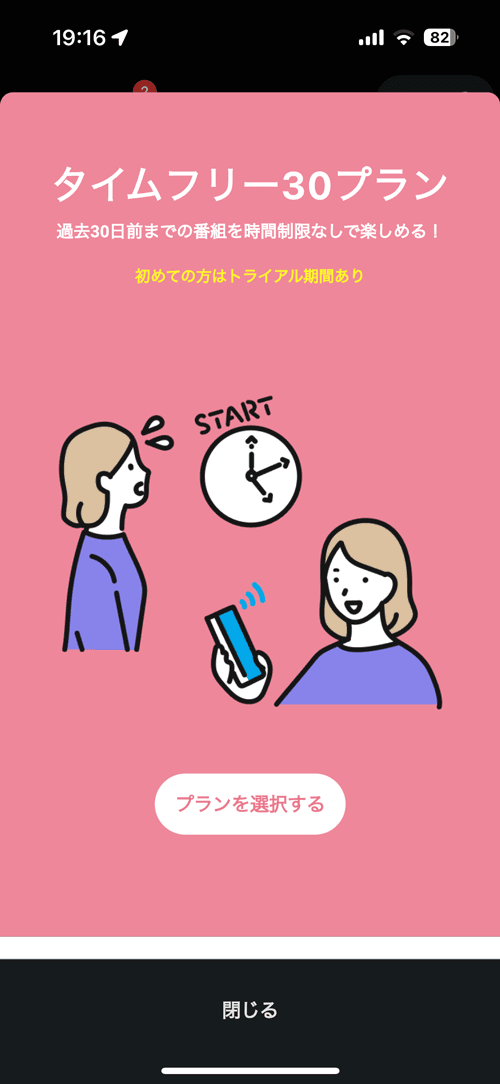
エリアフリー機能でエリア外の放送を聴く
radikoの無料プランでは自分のいるエリア内のラジオ番組のみを聴取可能です。
有料プラン「ラジコプレミアム」の「エリアフリー」に申し込むと、自分のいるエリア以外のラジオ番組も聴くことができるようになります。
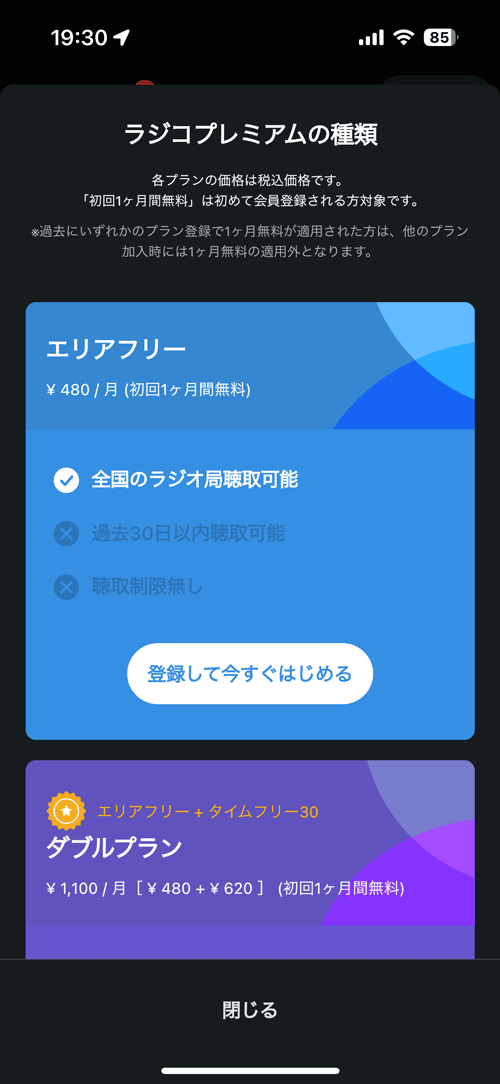
お得なダブルプラン
有料プラン「ラジコプレミアム」では、上記の「タイムフリー30」と「エリアフリー」を組み合わせたお得な「ダブルプラン」も用意されています。
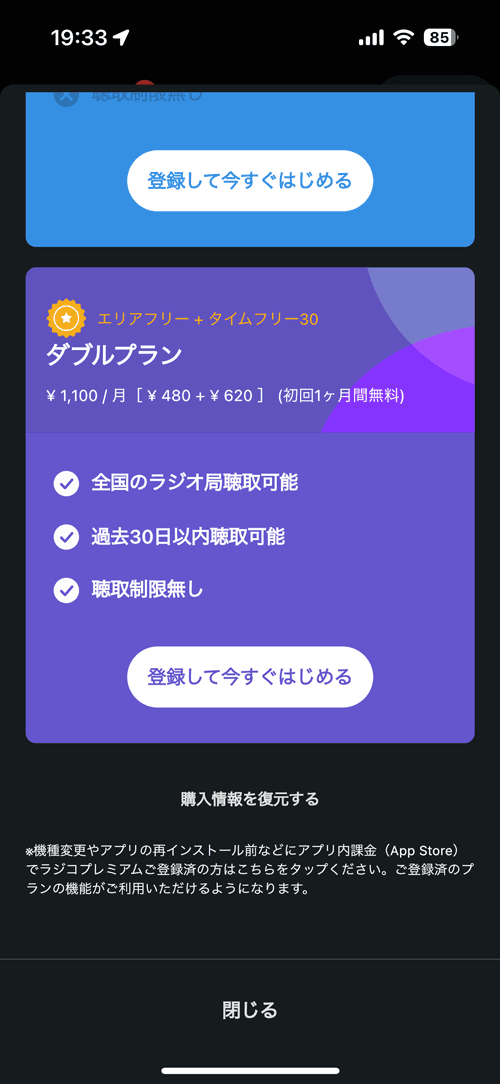
有料プラン「ラジコプレミアム」は初回1ヶ月間無料
これらの有料プランは初回1ヶ月間無料のため、実際に試してみてから申し込みができる点も安心です。
申し込んだ月の末日までが無料となるので、月が変わってすぐ申し込むとより無料期間が長くなります(月の後半に申し込むと無料期間は短くなります)。
有料プラン「ラジコプレミアム」退会方法
有料プラン「ラジコプレミアム」の退会方法については、以下のページをご覧ください。
無料iPhone/iPadアプリ「らくらじ」での「radiko(ラジコ)」録音
以前は無料iPhone/iPadアプリ「らくらじ」を使用すれば、radiko(ラジコ)上のラジオ番組を録音して保存し、いつでも好きなタイミングで、かつ回数制限なく楽しむことができました。
しかし、残念ながら「らくらじ2」からはradiko(ラジコ)の録音ができなくなりました。
らくらじのWebサイトには以下のような記載があります。
株式会社radiko からの要請により「らくらじ2 ver.2.1.0」より対応ラジオサービスから「ラジコ」がご利用頂けなくなりました。録音済みの録音ファイルは今まで通りご利用可能です。
https://dogaradi.com/qa-rakuradi2-ios/
私のiPhoneには「2」ではない「らくらじ」もインストールされていますが、現在では録音ずみのファイルのみ再生可能。新たにradiko(ラジコ)の録音はできなくなっていました。
radiko(ラジコ)の録音ができなくなったのは残念ですが、「らくらじ2」を使用すれば、Podcast、らじる★らじる、その他のインターネットラジオの録音は可能です。興味のある方はぜひ使ってみてください。
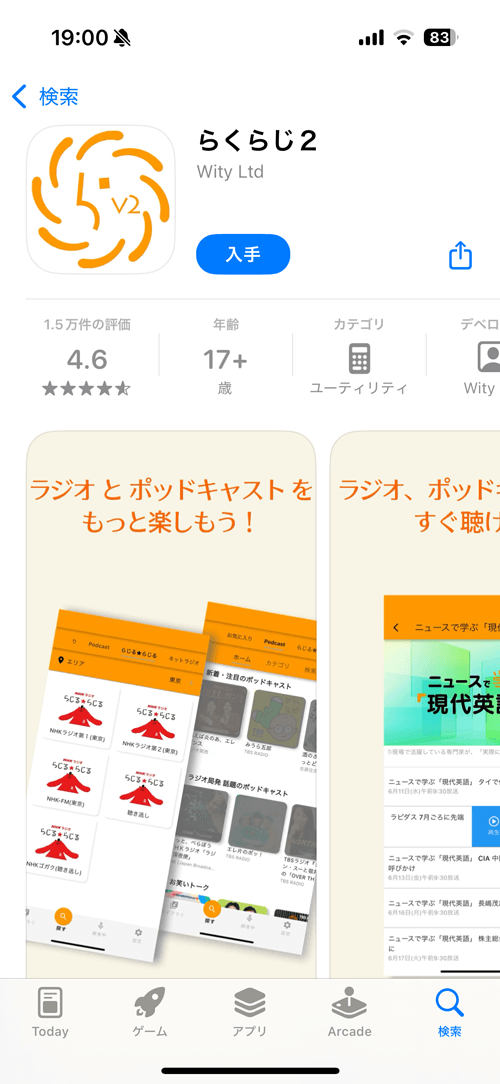
パソコンで「radiko」を録音する方法
上記のように「らくらじ2」では、インターネットラジオ「radiko(ラジコ)」の録音ができなくなってしまいました。非常に残念ではありますが、iPhone/iPadで「radiko(ラジコ)」の番組を楽しむ方法はまだあります。
Windows または Mac の場合、より高機能なインターネットラジオ録音アプリが複数公開されています。これらは有料のものがほとんどですが、radikoのエリアフリー/タイムフリーの録音、予約録音、複数番組同時録音、保存形式の指定など、便利な機能を多数搭載しています。パソコンで録音したラジオ番組を iPhone/iPad で聴けるようにすれば、好きな場所好きなタイミングで好きなラジオ番組を楽しめます。
Windows / Mac 対応のインターネットラジオ録音アプリは、無料版(機能制限あり)や無料試用期間が提供されているものもありますので、パソコンをお持ちの場合はぜひ試してみてください。
なお「らくらじ」開発元でもパソコン(Windows / Mac)用アプリ「らじれこ」が提供されていますが、機能的におすすめしません。他にもいくつかありますが、ネットラジオ録音X2 や ネットラジオハンター あたりを使ってみるとよいかと思います。
パソコン(Windows / Mac)で使えるインターネットラジオ録音アプリについては、以下のページもご覧ください。



